14.6 Portail captif de Pfsense
14.6.1
Présentation d'un portail captif
Un portail captif est une structure permettant un accès
rapide à Internet. Lorsqu'un utilisateur cherche à accéder
à une page Web pour la première fois, le portail captif capture
la demande de connexion par un routage interne et propose à
l'utilisateur de s'identifier afin de pouvoir recevoir son accès. Cette
demande d'authentification se fait via une page Web stockée localement
sur le portail captif grâce à un serveur HTTP. La connexion au
serveur est sécurisée par SSL grâce au protocole HTTPS, ce
qui garantit l'inviolabilité de la transaction. Les identifiants de
connexion (identifiant, mot de passe) de chaque utilisateur sont stockés
dans une base de données qui est hébergée localement ou
sur un serveur distant. Une fois l'utilisateur authentifié, les
règles du firewall le concernant sont modifiées et celui-ci se
voit alors autorisé à utiliser son accès pour une
durée limitée par l'administrateur. A la fin de la durée
définie, l'utilisateur se verra redemander ses identifiants de connexion
afin d'ouvrir une nouvelle session[18].
14.6.2
Paramètres généraux du portail captif de pfsense
Pour activer le portail captif sur l'interface LAN de
Pfsense, allons à l'onglet « Service »
puis dans la section « Captive
portal ». Ensuite, cochons la case
« Enable Captive portal », puis
choisissons l'interface sur laquelle le portail captif va écouter. Ici,
nous avons choisi LAN puisque nous voulons que les utilisateurs de notre
réseau local passent par le portail captif pour aller sur Internet. Dans
les options suivantes, il faut d'abord définir le nombre de clients
demandant la page d'authentification à la fois, ensuite le temps au bout
duquel le client sera automatiquement déconnecté s'il est inactif
et le temps au bout duquel, il sera déconnecté quel que soit son
état puis se voir redemander les paramètres d'authentification.
Ensuite, il est également possible d'activer ou non une fenêtre
popup qui va servir aux clients de se déconnecter, de rediriger un
client authentifié vers une URL spécifiée, sinon il est
redirigé vers la page demandée initialement. Nous avons choisi de
rediriger le client vers l'URL suivante : http://www.cafe.tg.
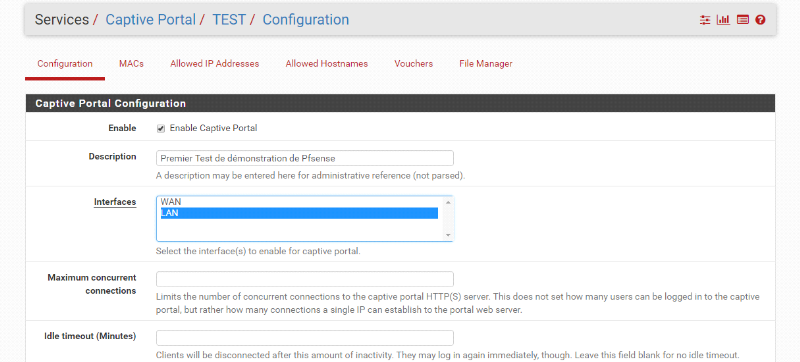
Figure 4. 16 : Activation du portail captif de
Pfsense
Pour configurer le portail captif nous distinguons de
plusieurs options. On distingue également des paramètres
(Pass-through MAC) servant à définir les adresses MAC
autorisées à traverser Pfsense sans authentification, à
définir les noms d'hôtes autorisés à traverser
Pfsense sans authentification (Allowed IP address) et d'autre servant à
définir des groupes d'utilisateurs autorisés à se
connecter à Pfsense. En revanche, ces paramètres ne sont pas
utilisés à l'étape actuelle de notre étude.
Nous avons à la figure suivante (figure 5.17), la
représentation du portail captif de Pfsense avec l'utilisateur
`testuser' qui vient de se connecter au réseau :
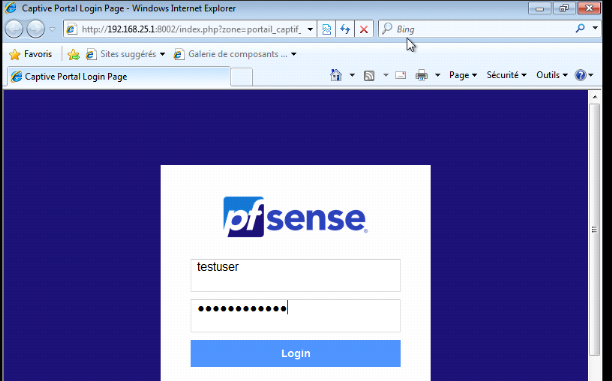
Figure 4. 17 : Page d'accueil du portail captif de
Pfsense (page par défaut)
Il faut noter qu'on peut aussi modifier l'apparence de la page
d'authentification avec des thèmes, couleurs et images.
| 


